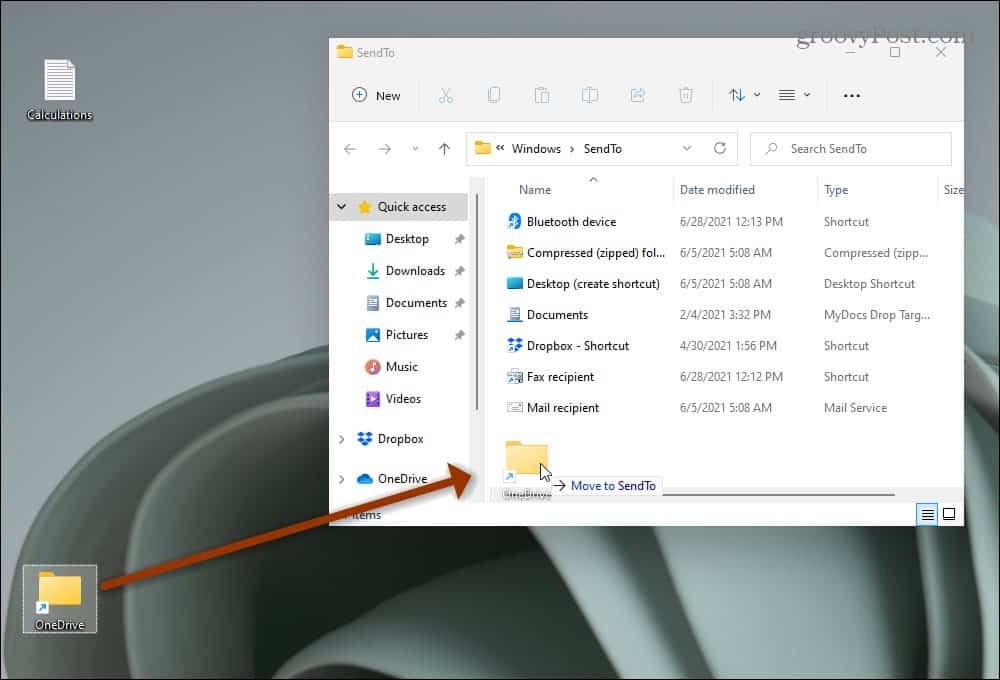8 Möglichkeiten zur Verkettung in Excel können Ihre Daten verbessern
Microsoft Office Microsoft Held Übertreffen / / March 19, 2020
Zuletzt aktualisiert am

Wenn Daten in Ihrer Excel-Tabelle nicht genau so aussehen, wie Sie es möchten, oder wenn Sie eine bessere Möglichkeit benötigen, die Daten in Ihrer Tabelle darzustellen, kann die Verkettung hilfreich sein.
Die Verkettungsfunktion in Excel ist eine der am häufigsten verwendeten Funktionen. Der Grund ist, dass es so vielseitig ist. Wenn Daten in Ihrer Tabelle nicht genau so aussehen, wie Sie es möchten, oder wenn Sie eine bessere Möglichkeit benötigen, die Daten in Ihrer Tabelle darzustellen, kann die Verkettung hilfreich sein.
So verketten Sie in Excel
Die Verkettungsfunktion ist sehr einfach zu bedienen. Die Syntax für die Funktion lautet wie folgt:
CONCATENATE (Text1, Text2, Text3,…)
Diese Funktion erscheint sehr einfach. Es werden mehrere Textzeichenfolgen zu einer einzigen Zeichenfolge zusammengefügt. Sie platzieren jede Zeichenfolge (oder die Zelle, in der sich die Zeichenfolge befindet) durch Kommas getrennt in der Funktion.
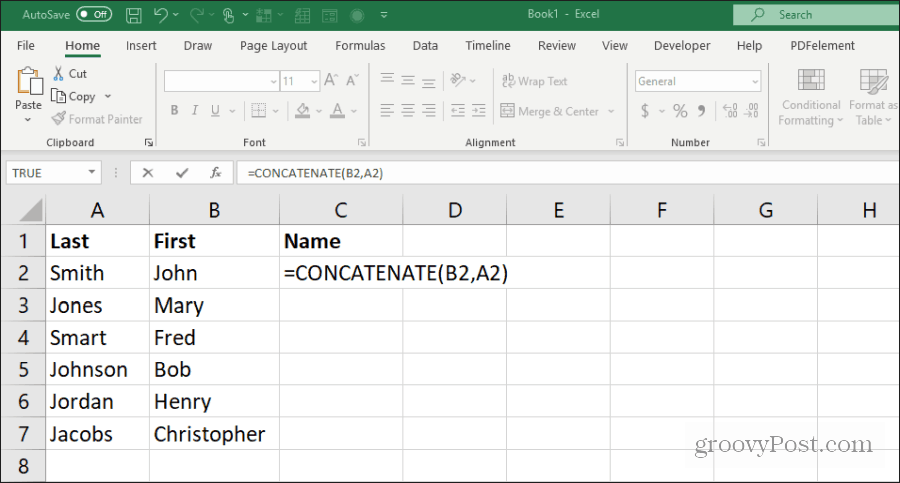
Während es einfach sein mag, sind seine Verwendungen reichlich.
In diesem Artikel werden einige Beispiele für einige der nützlichsten Möglichkeiten erläutert, wie Sie die Funktion "Verketten" in Ihren verschiedenen Projekten verwenden können.
1. Namen formatieren
Eine der häufigsten Verwendungszwecke für die Funktion "Verketten" ist, wenn Ihre Tabelle Namen in zwei Spalten enthält, wie im obigen Beispiel. Dies ist eine der einfachsten Möglichkeiten, diese Funktion zu verwenden, da nur zwei Spalten mit einem Leerzeichen in der Mitte aneinandergereiht werden müssen.
Die Syntax hierfür lautet:
KONKATENAT (B2, "", A2)
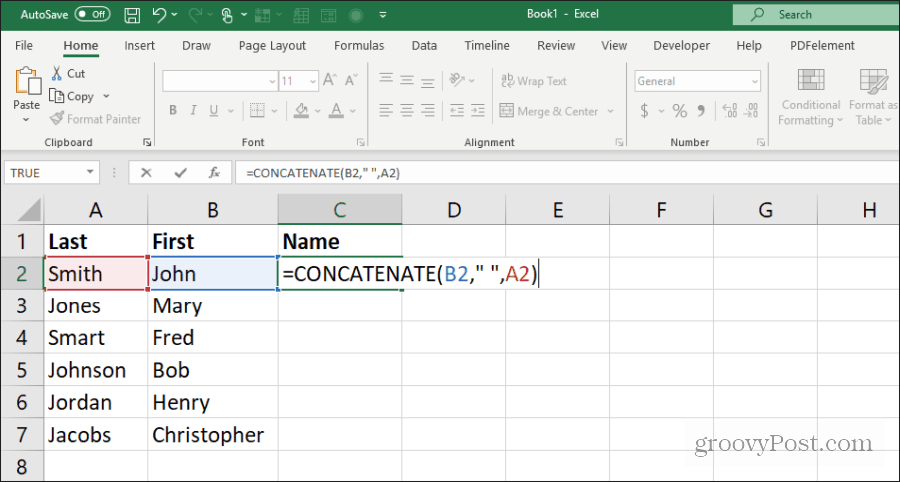
Dadurch werden der Vor- und Nachname in die richtige Reihenfolge gebracht, mit einem Leerzeichen in der Mitte. Um den Rest der Spalte für die anderen Namen zu füllen, halten Sie einfach die Taste gedrückt Verschiebung Taste auf der Tastatur drücken und doppelklicken.
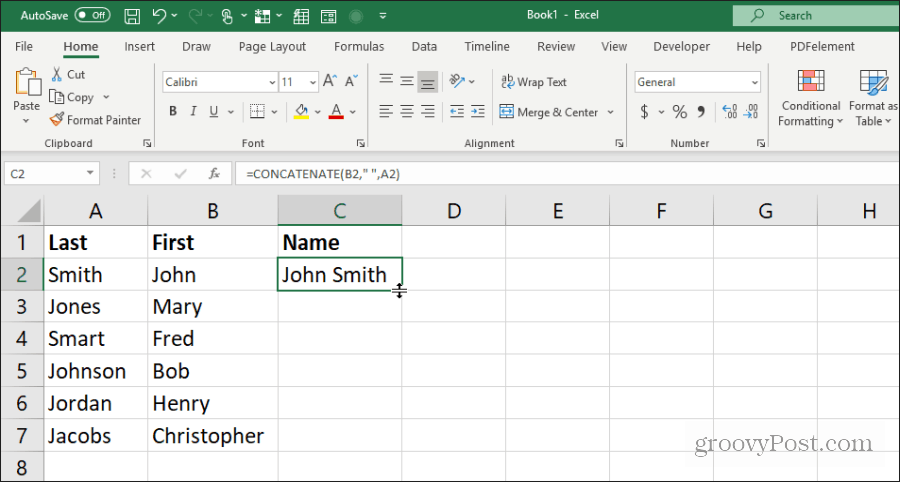
Dadurch wird die Spalte automatisch mit den restlichen Namen gefüllt.
2. Aktualisieren Sie einen Status in einfacher Sprache
Sie können eine Tabelle verwenden, um eine große Datenmenge zusammenzustellen und eine komplexe Reihe von Berechnungen durchzuführen, wenn Sie die Tabelle öffnen. Aber alles, was Sie wirklich interessiert, ist die Endberechnung.
Sparen Sie Zeit, indem Sie mit Verketten einen Status erstellen, bei dem das Endergebnis ganz oben auf dem Blatt angezeigt wird. Wenn sich das berechnete Ergebnis in Zelle G47 befindet, verwenden Sie die folgende Formel, um einen aktualisierten Status in Zelle A1 zu erstellen:
= CONCATENATE ("Die bisherigen Gesamtausgaben betragen: $", G47)
Dies führt zu der Anweisung oben in der Tabelle, wie unten gezeigt.
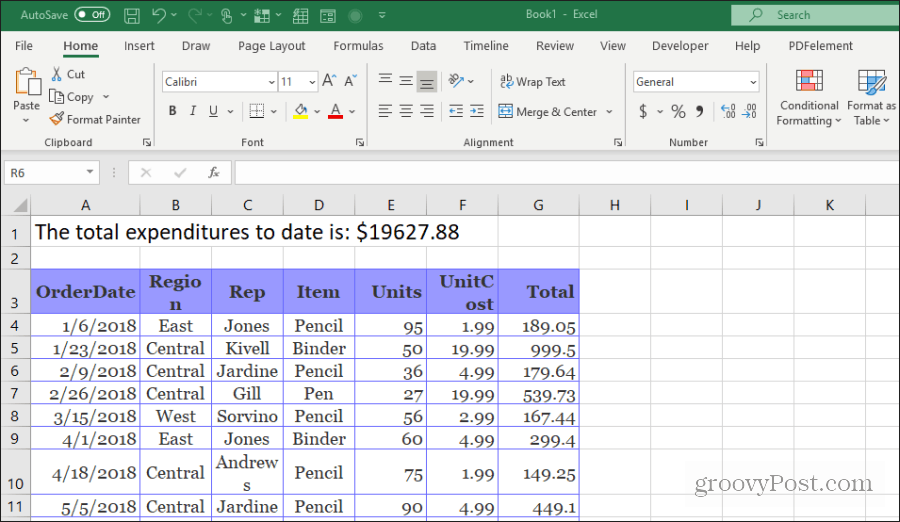
Jetzt können Sie Zeit sparen, indem Sie einfach das Blatt öffnen und das Endergebnis auf einen Blick erhalten.
3. Analysieren Sie eine Postanschrift
Eine der beliebtesten Anwendungen für die Funktion "Verketten" besteht darin, verschiedene Felder in einer mit gefüllten Datenbank zu verwenden Informationen von Benutzern, Kunden oder anderen Personen und Zusammensetzen ihrer vollständigen Adresse zu einer einzigen Feld.
Auf diese Weise können Sie die gesamte Adresse mit einem schnellen Rechtsklick abrufen und kopieren.
In Ihrer Tabelle sind möglicherweise Teile der Adresse auf Felder verteilt, die über die gesamte Tabelle verteilt sind.
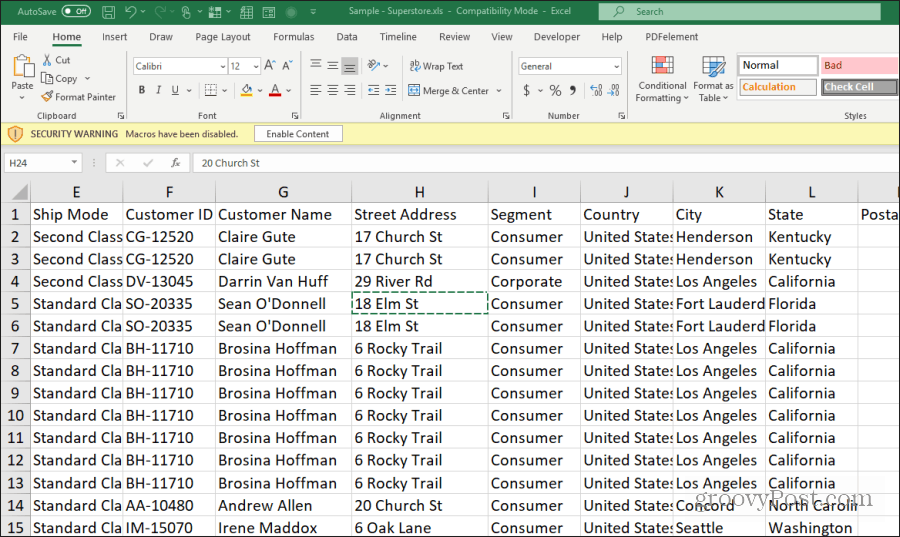
Sie können eine formatierte Adresse erstellen, indem Sie die Teile der Adresse in einer Zelle zusammenfassen, die durch einen Wagenrücklauf getrennt ist. In Excel ist das "Char (10)".
Sie würden die Adresse mit der folgenden Funktion zusammensetzen:
= KONKATENAT (G2, CHAR (10), H2, CHAR (10), K2, ",", L2, ", M2)
Der Wagenrücklaufcode steht hinter dem Namen und der Straße, und Stadt, Straße und Postleitzahl müssen mit einem Komma und einem Leerzeichen formatiert werden.
Das Ergebnis kann tatsächlich wie ein Durcheinander aussehen. Dies liegt daran, dass Sie die Adresszellen mit Zeilenumbruch formatieren müssen.
Wählen Sie dazu alle Adresszellen aus, klicken Sie mit der rechten Maustaste und wählen Sie Zellen formatieren. Wählen Sie im Fenster Zellen formatieren die Option aus Ausrichtung Registerkarte und aktivieren Sie Text umbrechen.
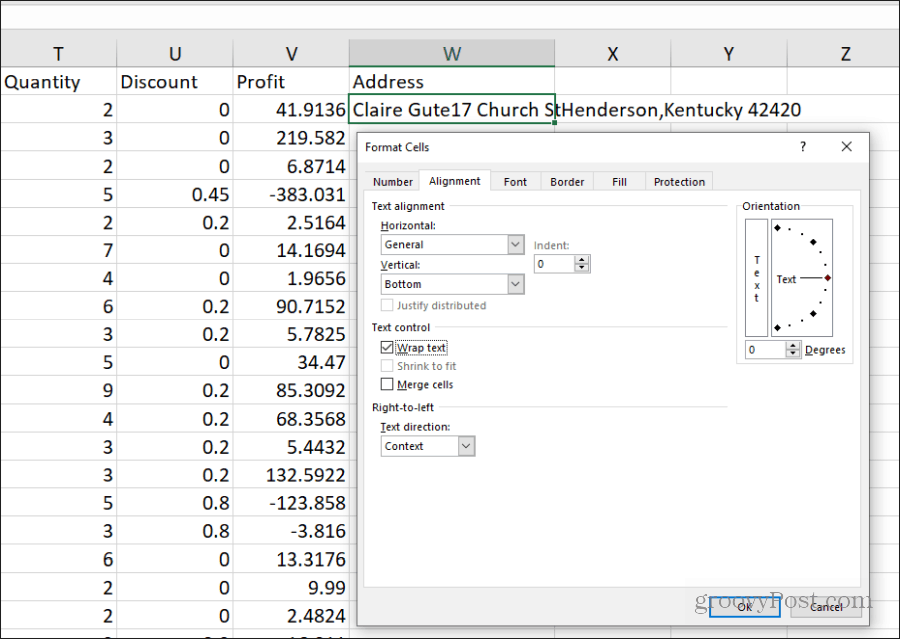
Jetzt sehen Sie, dass alle Adressen wie erwartet formatiert sind.
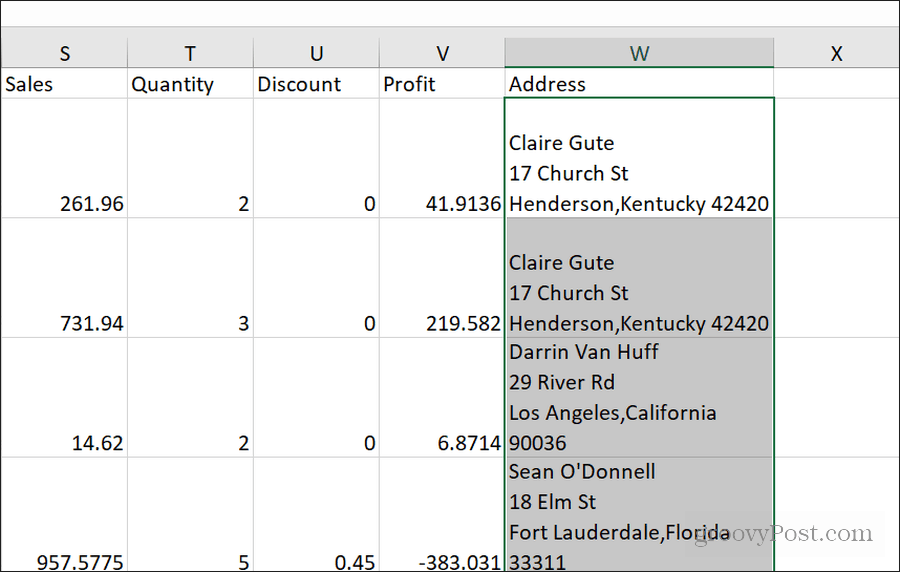
Dieser Ansatz kann für jedes Feld verwendet werden, in dem Sie formatierten Text erstellen möchten, der Daten aus der gesamten Tabelle zusammenfasst.
4. Analysieren Sie eine URL zusammen
Eine weitere gute Verwendung für die Funktion "Verketten" besteht darin, alle Elemente für a zusammenzusetzen vollständige URL-Zeichenfolge. In der Produkttabelle kann der URL-Link zum gekauften Produkt beispielsweise aus der Site-Domain, der Abteilung und der Produkt-ID bestehen.
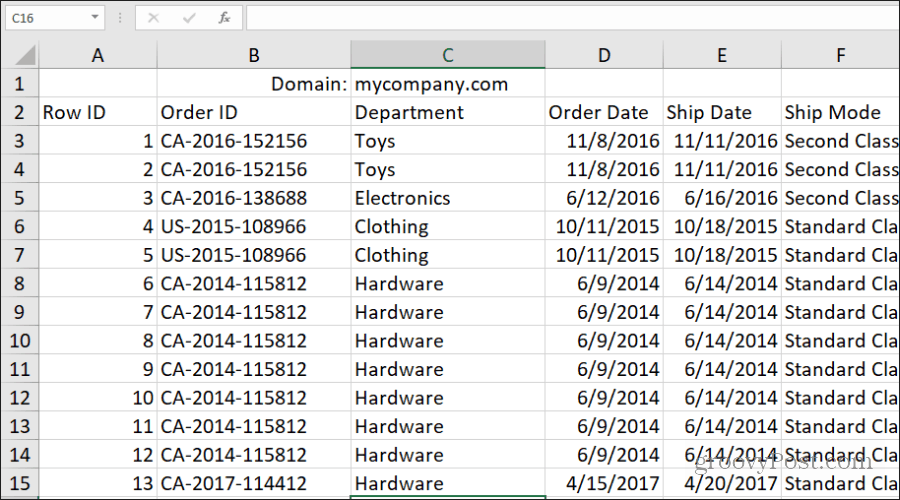
Für jede Zeile können Sie die URL mithilfe der statischen und dynamischen Adressierung für Zellen erstellen.
= CONCATENATE (“ https://”,D1,”/”,D3,”/”,O3,”.php”)
Dadurch wird der statische Text "https:" an den Anfang und ".php" an das Ende der URL-Zeichenfolge für dieses Produkt angehängt. Sie fügen die Segmente der URL ein, indem Sie die Zellen für die Domäne, die Abteilung und die Produkt-ID zwischen den einzelnen Schrägstrichen auswählen. Alle diese sind durch Kommas getrennt.
Das Ergebnis ist ein perfekt formatierter URL-Link zu diesem Produkt.
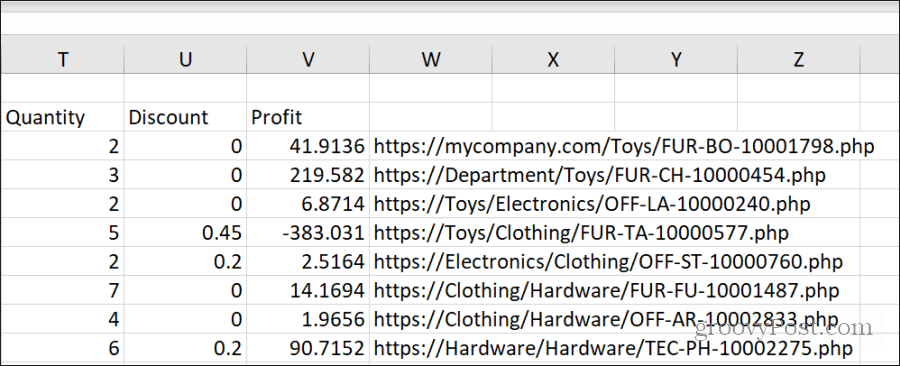
Sie können den Rest der Zellen mit dem gleichen Ansatz wie oben füllen. Halten Sie die Umschalttaste gedrückt und platzieren Sie die Maus in der unteren rechten Ecke der ersten Zelle, in der Sie die verkettete URL erstellt haben, bis Sie doppelte parallele Linien sehen. Doppelklicken Sie, um den Rest der Zellen in dieser Spalte mit derselben Funktion zu füllen. Die Zellen werden automatisch für jede Zeile angepasst.
5. Dynamische Titeldiagramme
Eine der bevorzugten Anwendungen der Funktion "Verketten" besteht darin, Diagramme in einer Tabelle dynamisch zu betiteln. Dies wird häufig benötigt, um beispielsweise das aktuelle Datum für eine Tabelle zu aktualisieren, die als wiederkehrender Bericht verwendet wird.
In der Verkaufstabelle können Sie beispielsweise eine Titelzelle erstellen, die den Titel enthält für das Diagramm. Mit der Funktion "Verketten" können Sie sie für das aktuelle Datum aktualisieren lassen, wenn Sie die Tabelle aktualisieren.
= CONCATENATE („Gesamtumsatz ab:“, JAHR (JETZT ()))
Diese Zelle wird bei jeder Aktualisierung des Diagramms mit dem richtigen Datum aktualisiert.
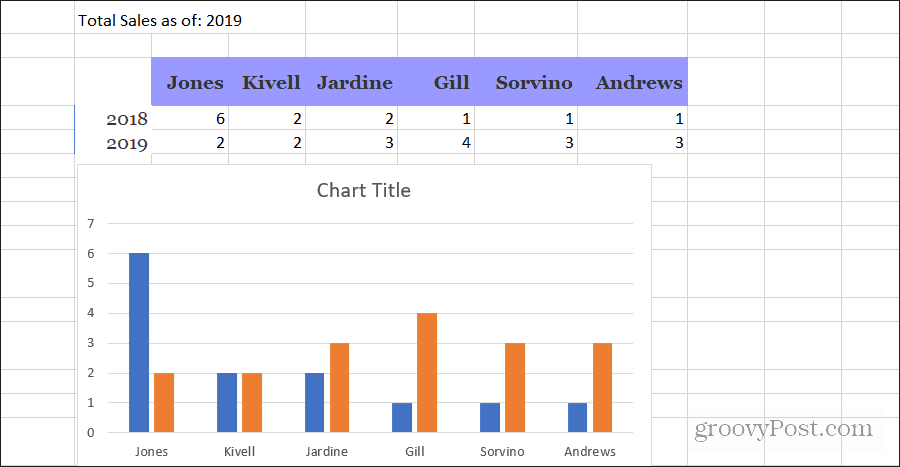
Als Nächstes müssen Sie nur den Diagrammtitel festlegen, um ihn mit diesen Zelleninhalten zu aktualisieren.
Um dies zu tun:
- Wählen Sie den Diagrammtitel
- Wählen Sie das Funktionsfeld und geben Sie "= I1" ein (ersetzen I1 wo Sie die Verkettung des Diagrammtitels erstellt haben)
- Drücken Sie Eingeben und der Diagrammtitel stimmt mit der dynamisch aktualisierten Zelle überein
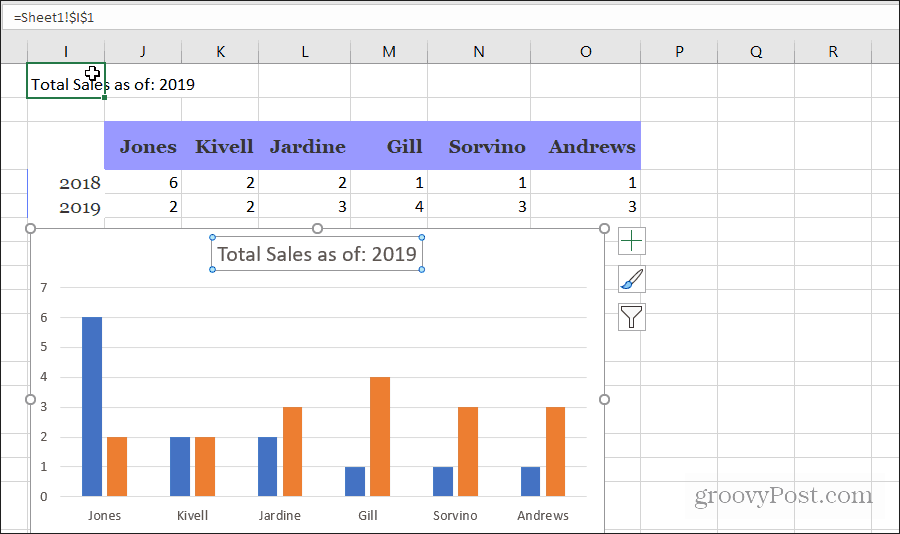
Immer wenn die Tabelle aktualisiert wird, hat das Diagramm das richtige Datum im Titel. Sie müssen sich keine Gedanken darüber machen, es zu aktualisieren, wenn Sie den Bericht ausführen.
6. Zahlen und Text kombinieren
Eine weitere nützliche Funktion der Funktion "Verketten" besteht darin, dass Sie sowohl Textzellen als auch Zahlenzellen zu einer Zeichenfolge kombinieren können. Sie können auch Datumsangaben eingeben, wenn Sie das Datumsfeld in Text konvertieren.
Um beispielsweise jedes Verkaufsereignis in eine einfache englische Anweisung umzuwandeln, können Sie eine Verkettungsfunktion wie unten gezeigt verwenden.
= CONCATENATE (C4, "verkauft", E4, "Einheiten von", D4 "auf", TEXT (A4, "MM / TT / JJJJ"))
Dabei werden zwei Textfelder (Name des Vertriebsmitarbeiters und Name der Einheit) verwendet und mit einem Feld für Nummer und Datum (Nummer der Einheit und Datum des Verkaufs) kombiniert.
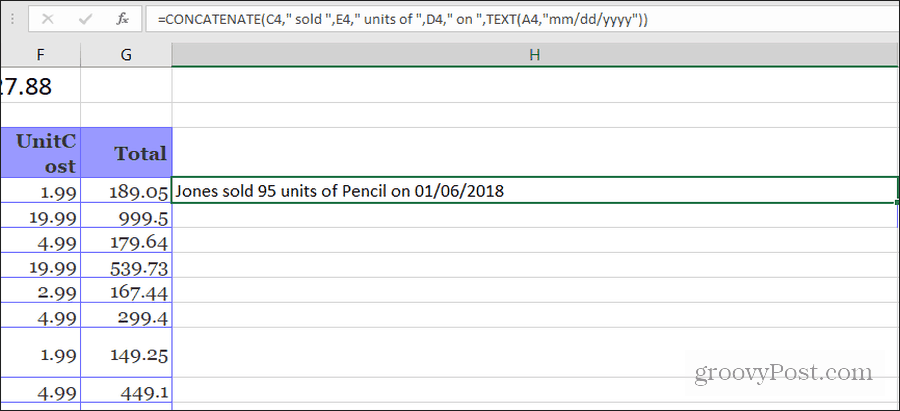
Auf diese Weise können Sie beispielsweise ein ganzes Textfeld erstellen, mit dem Sie automatisch E-Mail-Inhalte aus der Excel-Tabelle versenden können.
7. HTML automatisch erstellen
Wenn Sie diese Fähigkeit nutzen, um Text, Werte und andere Daten aus Ihrer Tabelle in einer einzigen Inhaltszelle zu kombinieren, und dann Wenn Sie dies mit der Newline-Funktion Char (10) und HTML-Codes kombinieren, können Sie HTML-Code erstellen, den Sie in einen beliebigen Code einfügen können Website.
Eine Verwendung hierfür könnte das Kopieren von Tabellenkalkulationsberechnungsergebnissen auf eine Webseite sein, auf der Sie die Berechnungsergebnisse der Öffentlichkeit (oder Ihrem internen Unternehmensnetzwerk) zur Verfügung stellen.
Angenommen, Sie betreiben eine Buchclub-Website und veröffentlichen wöchentliche Updates für Mitglieder mit dem neuesten Lesematerial für den Monat. Wenn Sie eine Tabelle verwenden, um jedes monatliche Update zu protokollieren, können Sie mit Verketten den Seiteninhalt für diesen Eintrag erstellen.
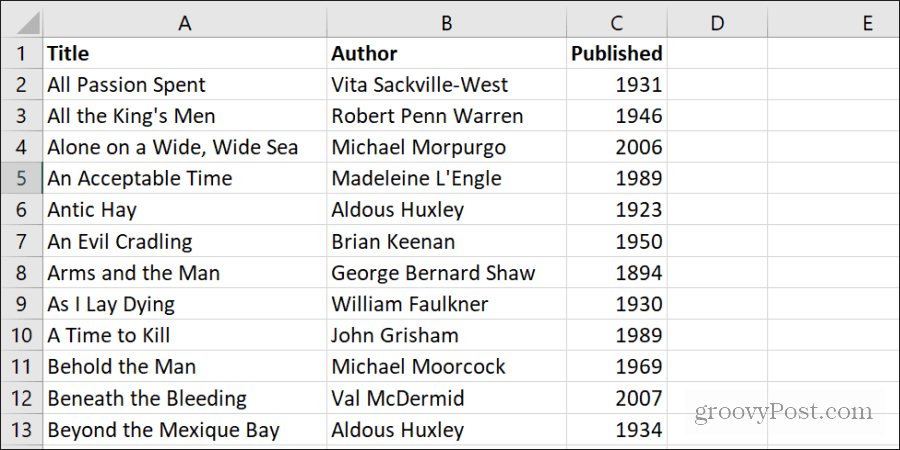
Erstellen Sie eine weitere Zelle für den Webseiteninhalt und verketten Sie dann Ihren Inhalt mithilfe von Zelleneinträgen aus dem Blatt:
= CONCATENATE („Hallo nochmal alle zusammen!
", CHAR (10)," Diesen Monat werden wir lesen ", A2" durch ", B2".
”, Char (10)” Dieser Titel wurde in veröffentlicht ", C2". "," Ich freue mich darauf zu hören, was Sie alle denken! ")
Wie Sie sehen können, kombinieren Sie statische Zeichenfolgen, Informationen aus Zellen und Formatierungscodes mit HTML Mit Formatierungscodes können Sie jeden Inhalt erstellen, der dynamisch Informationen aus Ihrem Code abruft Kalkulationstabelle.
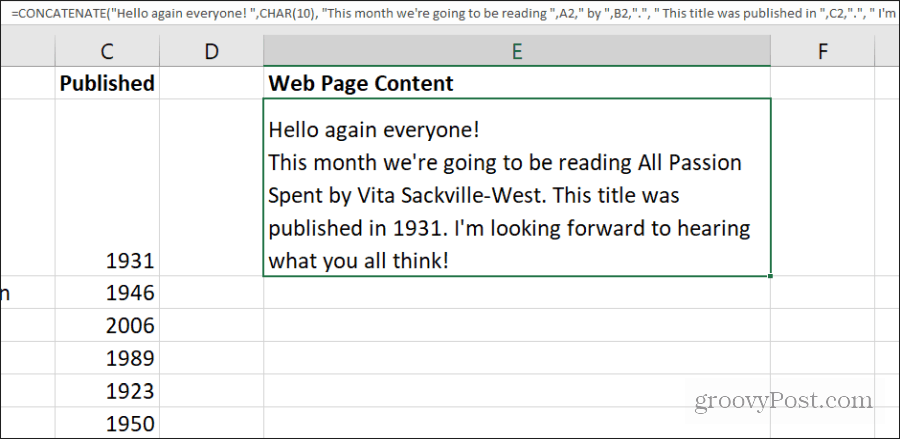
Mit ein wenig Kreativität können Sie viel Seiteninhalt generieren. Und kopieren Sie es einfach und fügen Sie es direkt in Ihre Blog-Beiträge ein.
8. Codes generieren
Ein weiterer nützlicher Trick, für den Sie verketten können, besteht darin, Informationsabschnitte aus jedem Feld zu einem speziellen Code zusammenzufügen. Sie können diesen Code als eindeutige Kennung verwenden.
Angenommen, Sie möchten anhand des Beispiels für eine Produkttabelle einen eindeutigen Code erstellen, um jeden einzelnen auf der Website getätigten Kauf zu identifizieren. In diesem Beispiel besteht der Kaufcode aus:
- Die ersten beiden Briefe der Abteilung
- Die letzten beiden Buchstaben des Kundennamens
- Die ersten beiden Nummern der Postleitzahl
- Die letzten 8 Nummern der Produkt-ID
Sie können dies alles tun, indem Sie die Funktion Verketten mit kombinieren Linke und rechte String-Funktionen:
= KONKATENAT (LINKS (D3,2), RECHTS (H3,2), LINKS (M3,2), RECHTS (O3,8))
Dadurch werden die Funktion Links (Zeichen von links abrufen) und die Funktion Rechts (Zeichen von rechts übernehmen) in die Funktion Verketten verschachtelt.
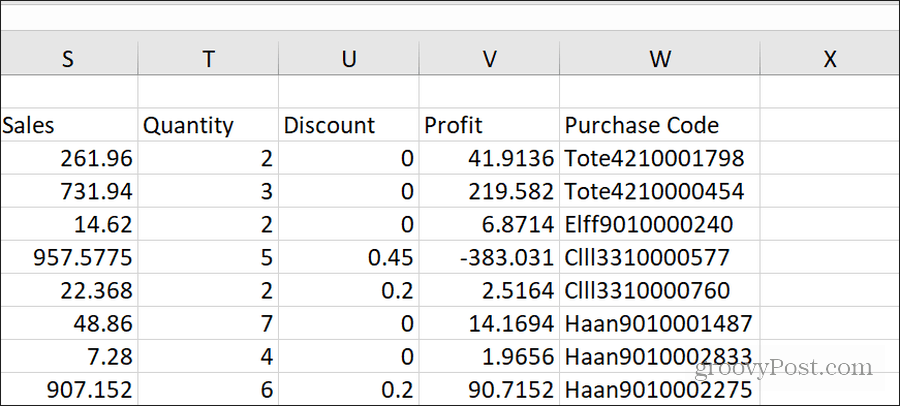
Dies ist nützlich für alles, vom Erstellen eindeutiger Kennwörter bis zum Erstellen eines eindeutigen Website-URL-Slugs für Webseiten.